

Deze les is gemaakt met PSPX9
Maar is goed te maken met andere versies .
© by SvC-Design

Materialen Download :
Here
******************************************************************
Materialen :
alphachannel-ginette.pspimage
deco-ginette-MJ.png
glass-ginette-MJ.f1s
image-AI-tube-MJ.png
misted-floral-MJ.png
******************************************************************
Filters:
Effecten – insteekfilters - Unlimited 2.0 - Filter Factory Gallery C - Versa Tile
Effecten – insteekfliters - VM Distortion - Tilomat 2000
Effecten – insteekfilters - Filters Unlimited 2.0 - Andrew's Filters 51 - Straight Lines 234
Effecten -insteekfilters - Simple - Top Left Mirror
Effecten – insteekfilters - Carolaine and Sensibility - CS-LDots
Effecten – insteekfilters - Alien Skin Eye Candy 5 Impact - Glass
Effecten – insteekfilters - Mura's Meister - Perspective Tiling
Effecten – insteekfilters - Toadies - What are you
Effecten – insteekfilters - AAA Frames - Foto Frame
******************************************************************
Kleurenpallet:

******************************************************************
Werkwijze
Bij gebruik van andere tubes en kleuren, kan de mengmodus en/of laagdekking verschillen
******************************************************************
Algemene voorbereidingen :
Installeer eerst je filters voor je PSP opent !!
Maskers : opslaan in je maskerfolder in PSP, tenzij anders vermeld
Textuur & Patroon : opslaan in je textuurfolder in PSP
Selecties : opslaan in je map Selecties in PSP
Open je tubes in PSP
******************************************************************
We gaan beginnen Veel plezier!
Denk eraan om je werk regelmatig op te slaan
******************************************************************
voorgrondkleur : #939b8c
achtergrondkleur: #282f27.
Maak een linearverloop
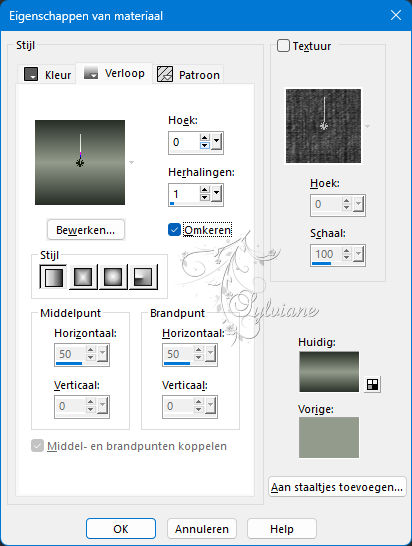
1.
Open alphachannel-ginette.pspimage
Venster – dupliceren
Minimaliseer het origineel – we werken op de kopie
Vul met je verloop
2.
Effecten – insteekfilters - Unlimited 2.0 - Filter Factory Gallery C - Versa Tile - standaard
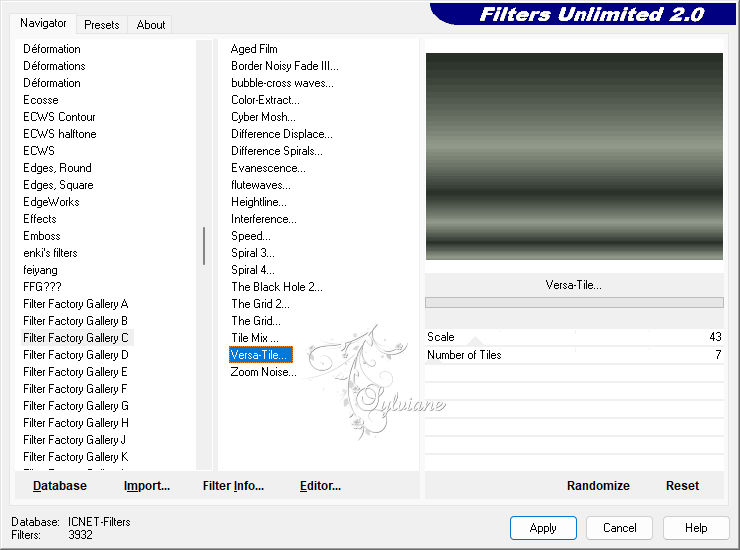
3.
Effecten – insteekfliters - VM Distortion - Tilomat 2000
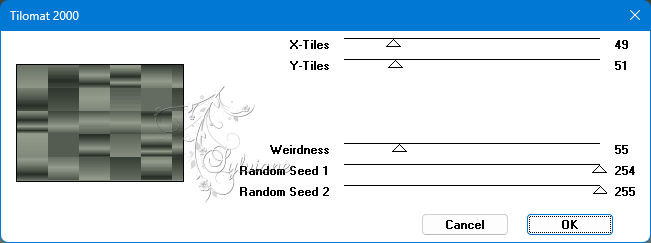
4.
Effecten – insteekfilters - Filters Unlimited 2.0 - Andrew's Filters 51 - Straight Lines 234 – standaard
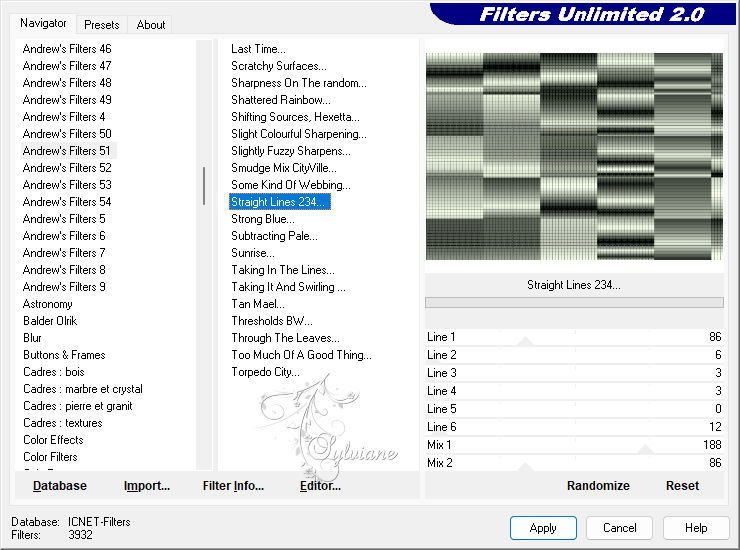
5.
Effecten - Reflectie-effecten - Roterende spiegel
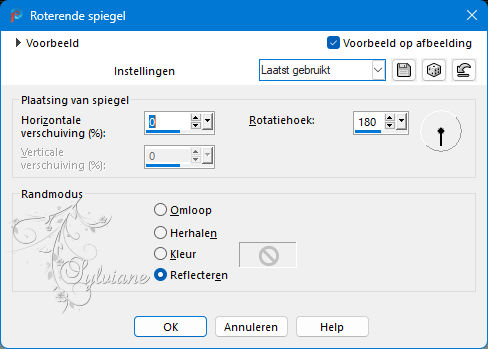
6.
Effecten -insteekfilters - Simple - Top Left Mirror

7.
Selectie – Selectie Laden/Opslaan – Selectie Laden uit Alfakanaal - Selectie#1
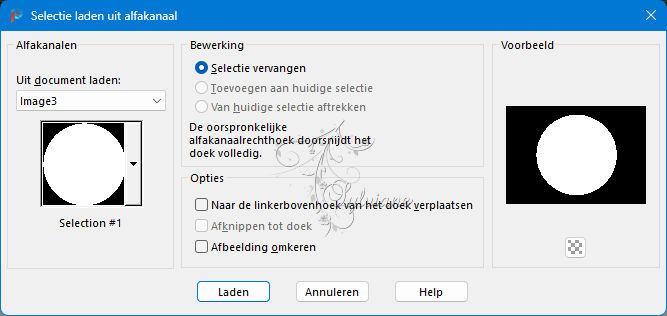
Selectie – laag maken van een selectie
8.
Aanpassen – vervagen – gaussiaanse vervaging
Bereik: 35
9.
Effecten – insteekfilters - Carolaine and Sensibility - CS-LDots
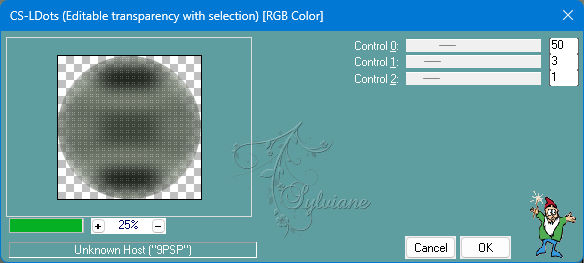
10.
Lagen - rasterlaag
Open misted-floral-MJ.png
Bewerken - Kopiëren
Bewerken – plakken in de selectie
11.
Effecten – insteekfilters - Alien Skin Eye Candy 5 Impact - Glass.
Select the preset glass-ginette-Mj - voorgrondkleur
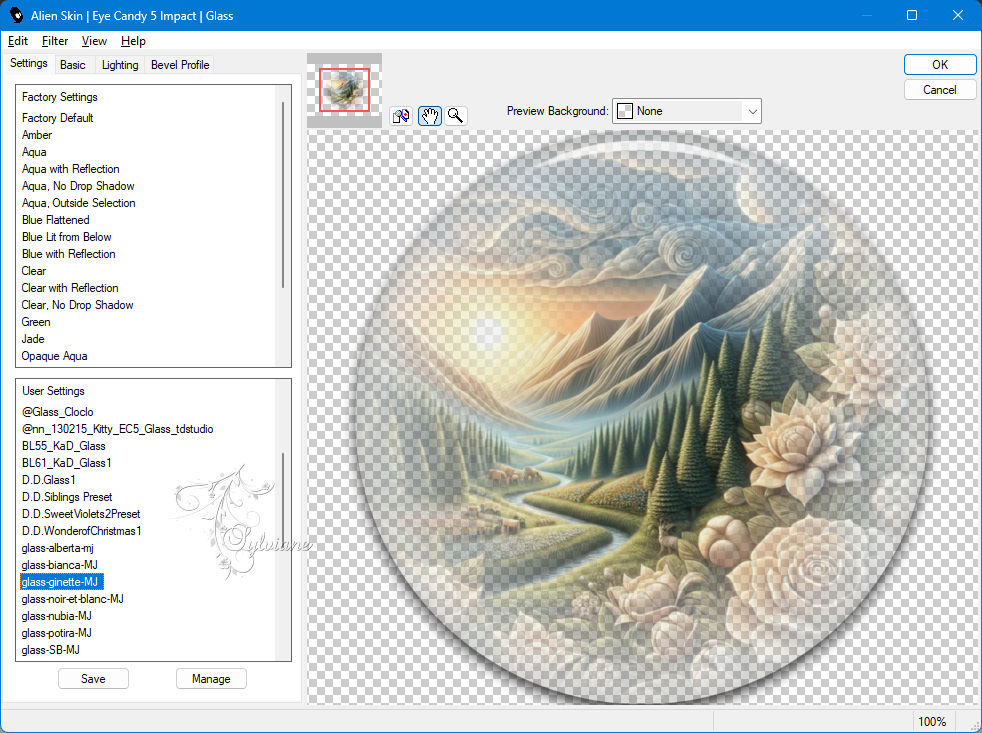
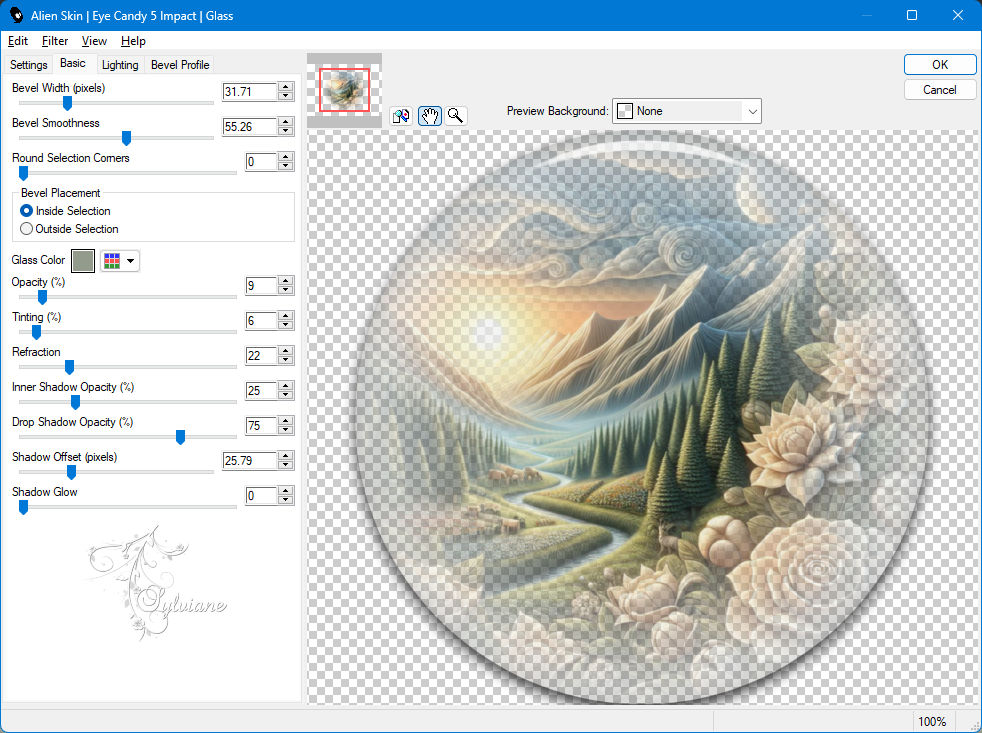
Lagen – Samenvoegen Omlaag samenvoegen
Selecties – niets selecteren
12.
Activeer Raster 1
Selectie – Selectie Laden/Opslaan – Selectie Laden uit Alfakanaal - Selectie#2
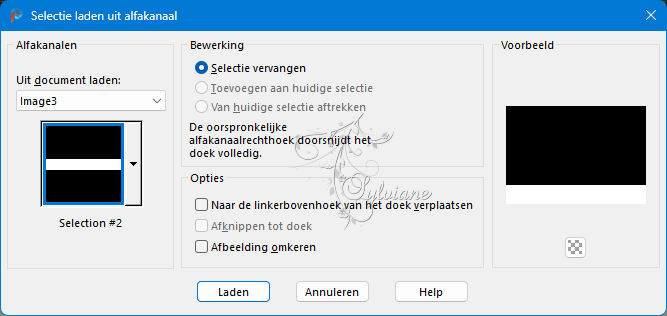
Selectie – laag maken van een selectie
13.
Effecten – insteekfilters - Mura's Meister - Perspective Tiling - standaard
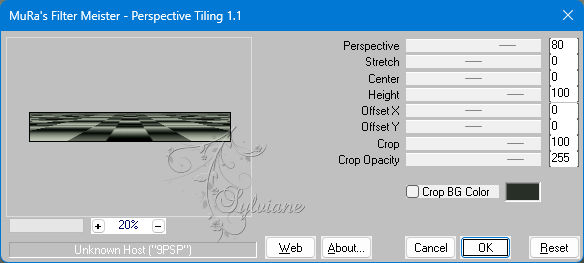
Selecties – niets selecteren
14.
Activeer je Toverstaf, tolerantie 0, doezelen 50,

en klik in het transparante deel om het te selecteren
Druk +/-10 keer op delete op het toetsenbord
Selecties – niets selecteren
15.
Effecten – geometrische effecten – Sferisch
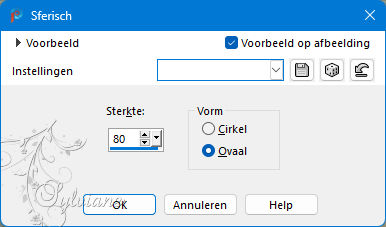
16.
Lagen – dupliceren
17.
Afbeelding – spiegelen – verticaal spiegelen
Lagen – Samenvoegen - Omlaag samenvoegen
18.
Activeer Raster 1.
Selectie – Selectie Laden/Opslaan – Selectie Laden uit Alfakanaal - Selectie#3
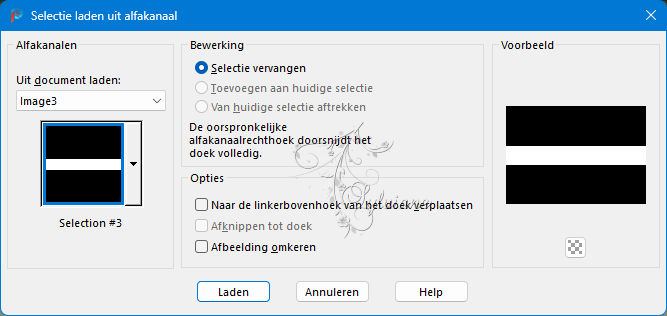
Selectie – laag maken van een selectie
Houd geselecteerd
19.
Effecten – insteekfilters - Carolaine and Sensibility - CS-LDots
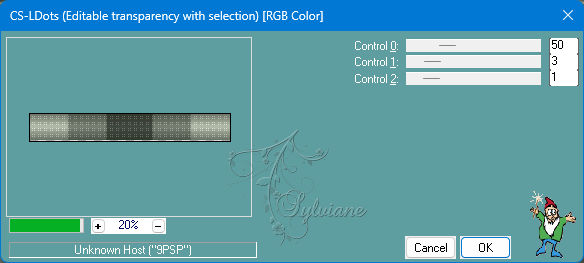
20.
Effecten – Vervormingseffecten – Wind
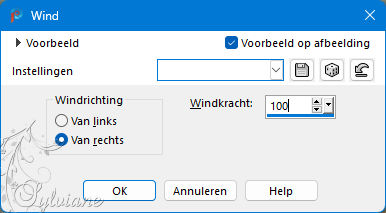
21.
Effecten - Reflectie Effecten - Roterende Spiegel – standaard
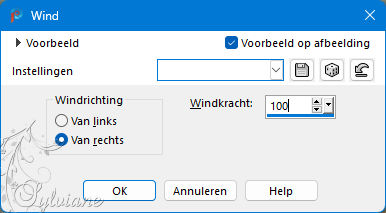
22.
Aanpassen – scherpte – Nog Scherper
Selecties – niets selecteren
23.
Effecten – insteekfilters - Toadies - What are you.
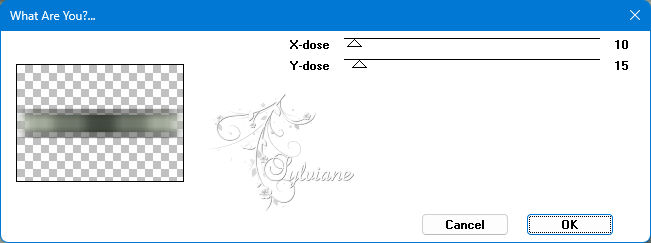
24.
Effecten – 3D effecten – slagschaduw
0/0/60/30 - kleur wit
25.
Open deco-ginette-MJ.png
Bewerken - Kopiëren
Bewerken - Plakken als nieuwe laag
Lagen – schikken – vooraan
Mengmodus: Bleken
Dit hebben we:

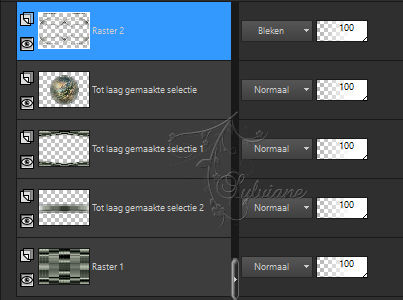
26.
Open image-AI-tube-MJ.png
Bewerken - Kopiëren
Bewerken - Plakken als nieuwe laag
Afbeelding – formaat wijzigen - 68%
Geen vinkje bij formaat van alle lagen wijzigen
Plaats het zoals in het voorbeeld
Effecten – 3D effecten – slagschaduw naar keuze.
27.
Afbeelding – randen toevoegen – Symmetrisch - 1 pixel - donkere kleur
28.
Selecties - Alles selecteren
Bewerken - Kopiëren
Afbeelding – randen toevoegen – Symmetrisch - 20 pixels - kleur wit.
29.
Selecties - Omkeren
Bewerken - Plakken in selectie
30.
Aanpassen – vervagen – gaussiaanse vervaging
Bereik: 35
31.
Effecten – insteekfilters - Carolaine and Sensibility - CS-LDots
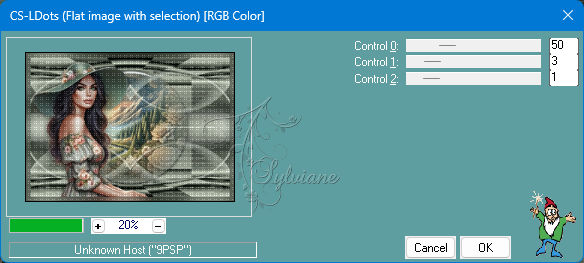
Aanpassen – scherpte – Nog Scherper
32.
Effecten – insteekfilters - AAA Frames - Foto Frame
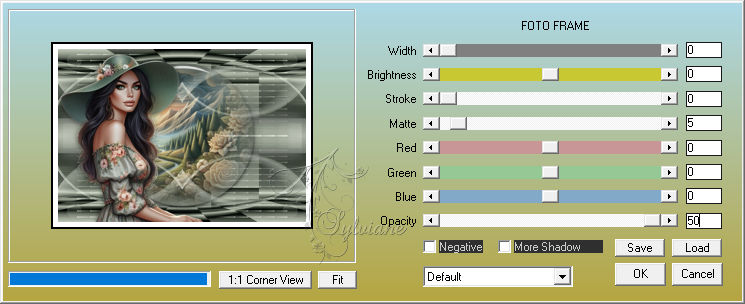
Houd geselecteerd.
Bewerken – Kopiëren
33.
Selecties - Alles selecteren.
Afbeelding – randen toevoegen – Symmetrisch - 10 pixels - lichte kleur.
Selecties - Omkeren
Effecten – 3D effecten – slagschaduw
0/0/60/30 - kleur zwart
34.
Selecties - Alles selecteren.
Afbeelding – randen toevoegen – Symmetrisch - 20 pixels - kleur wit.
35.
Selecties - Omkeren.
Bewerken - Plakken in selectie
Selecties – niets selecteren
36.
Zet je watermerk erop
Afbeelding – randen toevoegen – Symmetrisch - 1 pixel - donkere kleur
37.
Afbeelding – formaat wijzigen - 1000 pixels breed, formaat van alle lagen wijzigen aangevinkt.
Opslaan als jpg.
Back
Copyright Translation 2024 by SvC-Design
------------------------------------------------------------------------------
Dank aan allen die een creatie hebben gemaakt